2010년 5월 6일 목요일
- NTFS Volume에 사용자의 Disk공간을 제어하고 추적한다.
- 사용자가 사용할 수 있도록 허용된 Disk 공간 크기를 나타내는, 지정한 Disk 공간 제한을 초과할 경우 Disk 공간을 더이상 사용할 수 없게 하고 이벤트를 로그에 기록하도록 구성한다.
- 사용자가 할당량 한도에 근접하는 지점을 나타내는, 지정한 Disk공간 경고 수준을 초과할 경우 이벤트를 로그에 기록하도록 구성한다.
디스크를 선택하여 등록정보 → 할당량을 선택한다.
할당량 관리 사용에 체크하고 할당량 항목을 클릭한다.

다음과 같은 할당량 항목 창에서 할당량 메뉴의 새 할당량 항목을 클릭한다.

사용자를 선택한 후 다음과 같이 디스크 공간 사용을 제한한다. (원하는 용량을 설정)

FTP를 이용하기 위해서
'Windows 구성요소 추가/제거 → 응용프로그램 서버 → IIS → FTP'를 선택한다.

관리도구의 인터넷 정보 서비스(IIS) 관리로 들어가서 아래와 같이 FTP 사이트를 새로 만든다.
FTP 사이트 : 옵션을 관리자가 하나하나 설정
FTP 사이트(파일사용) : 미리 정의 되어 있는 설정

다음과 같은 마법사 창이 출력되는데 IP 주소를 입력하는 창에는 현재 자신이 사용하고 있는 IP를 선택하면 된다. 포트는 FTP 포트가 21이므로 그대로 사용한다.

사용자 격리는 접속된 디렉토리보다 상위 디렉토리로 이동하지 못하도록 막아주는 기능이다.

FTP사이트가 생성되었으면 등록정보에서 아래와 같이 FTP에 대한 설정을 할 수가 있다.

익명 연결 허용에 체크를 할 경우 누구든 접속이 가능한 상태가 된다.

만약 익명 연결 허용의 체크를 해제한 후에 FTP 사이트에 접속을 한다면 다른 사용자가 접속 시 아래와 같은 로그인 창에 출력된다.

사용자가 FTP에 접속했을 때 메시지를 보여줄 수 있는 기능도 제공한다.

기본적으로 FTP서버로의 접속은 가능하지만 다운과 업로드 권한이 없다.

업로드 권한을 위해 공유 폴더나 드라이브의 보안탭에 쓰기 권한을 줘야 한다.

다운로드 권한을 위해 인터넷 옵션에서 파일다운로드에 사용을 선택해야 한다.

이제 자신의 컴퓨터를 서버로 하여 클라이언트들이 접속할 수 있는 FTP 환경이 갖춰졌다.
'Programming > Hacking & Security' 카테고리의 다른 글
| [MCSE] NTbackup By 용호 (0) | 2010.05.07 |
|---|---|
| [MCSE] Backing Up Data By 용호 (0) | 2010.05.07 |
| [MCSE] EFS Encryption By 용호 (0) | 2010.05.06 |
| [MCSE] Compression By 용호 (0) | 2010.05.04 |
| [MCSE] Script를 이용한 명령 수행 By 용호 (0) | 2010.05.04 |
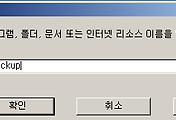

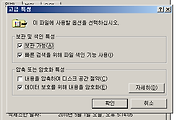
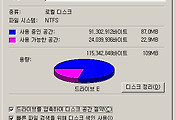
댓글